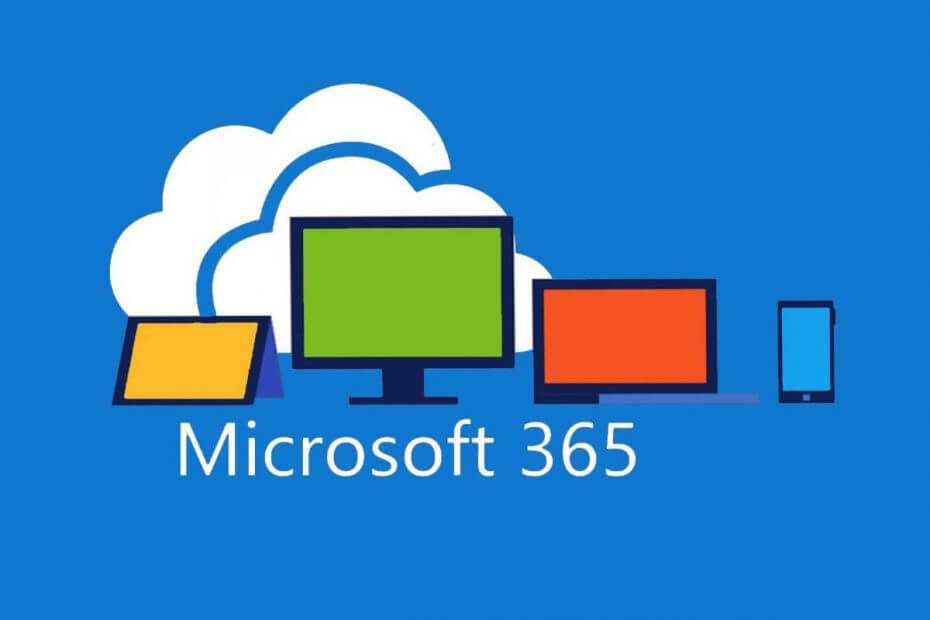
Diese Software hält Ihre Treiber am Laufen und schützt Sie so vor gängigen Computerfehlern und Hardwarefehlern. Überprüfen Sie jetzt alle Ihre Treiber in 3 einfachen Schritten:
- DriverFix herunterladen (verifizierte Download-Datei).
- Klicken Scan starten um alle problematischen Treiber zu finden.
- Klicken Treiber aktualisieren um neue Versionen zu erhalten und Systemstörungen zu vermeiden.
- DriverFix wurde heruntergeladen von 0 Leser in diesem Monat.
Microsoft Office ist wohl das bekannteste Produkt von Microsoft, natürlich nach Windows 10 selbst.
Diese Familie von Client-Software, Server-Software und Diensten bietet Ihnen die Möglichkeit, so ziemlich alles zu tun, was Sie in einer Büroumgebung benötigen.
Sie können Dokumente schreiben, Präsentationen erstellen, Emails schreiben, Tabellenkalkulationen erstellen und mehr. Dies alles hat natürlich seinen Preis und es ist ein Muss, sicherzustellen, dass Ihre Lizenz sicher ist.
Daher erfolgt der Zugriff auf eine Ihrer Microsoft Office-Komponenten normalerweise über die Anmeldung mit einem Kontonamen und einem Kennwort. Das Problem mit Passwörtern ist, dass sie normalerweise vergessen werden, und das kann manchmal sehr lästig sein.
Wie kann ich mein verlorenes Microsoft Office-Passwort wiederherstellen?
1. Verwenden Sie ein dediziertes Microsoft Office-Tool zur Passwortwiederherstellung
Das Vergessen Ihres Microsoft Office-Passworts kommt häufiger vor, als irgendjemand zugeben möchte.
Daher ist das Internet voll von Softwaretools, die speziell für die Wiederherstellung Ihres Microsoft Office-Passworts bestimmt sind.
Sie müssen jedoch wissen, dass diese Tools nur das Kennwort von älteren Versionen von Microsoft Office wiederherstellen können.
Diese schließen ein:
- Microsoft Office 95
- Office 97 und 2000
- Microsoft Office XP und 2003
- Microsoft Office 2007
- Büro 2013
Hier sind einige der besten Tools zur Wiederherstellung von Microsoft Office-Kennwörtern, die Sie online finden können:
- Kostenloser Assistent zur Wiederherstellung von Word- und Excel-Kennwörtern
- Word Password Recovery Master
- Elcomsoft Advanced Office Password Recovery
- Knacken!
- SmartKey Office-Passwortwiederherstellung
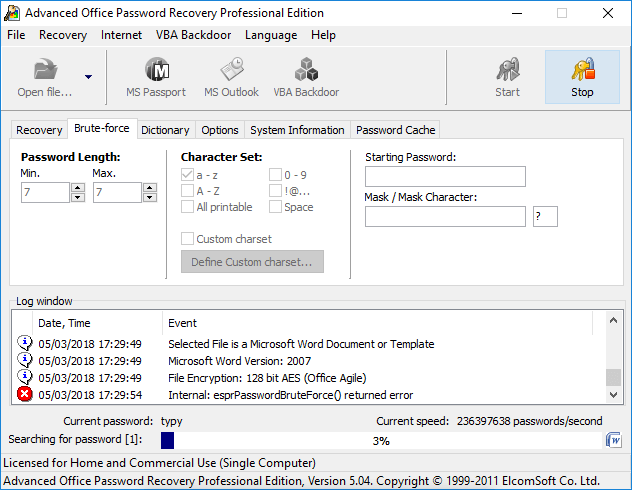
Beachten Sie, dass die meisten von ihnen hinter einer Paywall versteckt sind und die kostenlose Version nur wenige tatsächliche Funktionen bietet.
2. Führen Sie eine Office 365-Passwortwiederherstellung durch
Dies mag die naheliegendste Wahl sein, insbesondere für diejenigen, die Office 365 verwenden.
- Klicken Sie im Office 365-Anmeldebildschirm auf das Konto, auf das Sie zugreifen möchten
- Geben Sie Ihr E-Mail-Addresse
- Klicken Sie neben Passwort auf Ich habe vergessen
- Geben Sie Ihre E-Mail-Adresse ein und klicken Sie auf Ich habe vergessen
- Geben Sie Ihre E-Mail-Adresse ein und klicken Sie auf Fortsetzen
- Unter Wie möchten Sie Ihr Passwort zurücksetzen, wählen Sie das Konto aus, an das Sie die Zurücksetzungs-E-Mail senden möchten.
- Wenn Sie aus irgendeinem Grund keinen Zugriff auf ein anderes E-Mail-Konto haben, wählen Sie das Meine Kontoadministratoroption. Ihr Kontoadministrator erhält eine Anfrage zum Zurücksetzen des Passworts und kann Ihnen dann ein temporäres Passwort zur Verfügung stellen.
- Senden Sie eine E-Mail zum Zurücksetzen des Passworts
- Klicken E-Mail senden.
- Innerhalb weniger Minuten erhalten Sie einen Link zum Zurücksetzen des Passworts in das von Ihnen angegebene E-Mail-Postfach
- Öffne die E-Mail und klicke auf Setze dein Passwort zurück
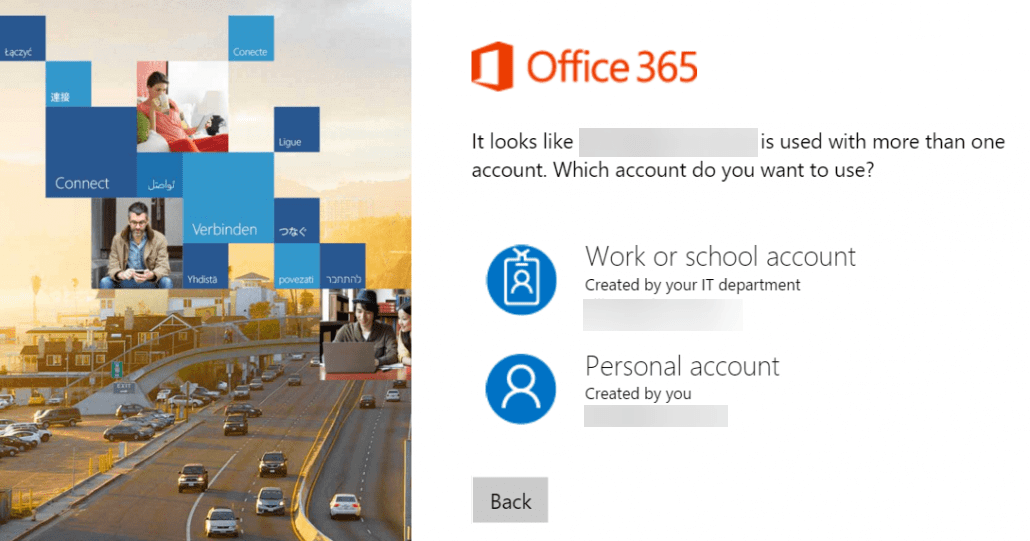
Diese Methode funktioniert jedoch nur, wenn Sie über Office 365 verfügen.


